釘釘直播開(kāi)啟多畫面導(dǎo)播功能的方法
時(shí)間:2024-03-05 10:25:26作者:極光下載站人氣:29
釘釘是很多小伙伴在日程生活中都離不開(kāi)的一款移動(dòng)辦公軟件,在這款軟件中我們可以隨時(shí)隨地開(kāi)啟一場(chǎng)直播,在直播間中我們還可以使用導(dǎo)播功能,對(duì)直播畫面進(jìn)行更全面的掌控。有的小伙伴不知道該在哪里打開(kāi)多畫面導(dǎo)播功能,其實(shí)很簡(jiǎn)單,我們只需要在直播間的工具欄中找到“更多”工具,點(diǎn)擊打開(kāi)該工具,接著在下拉列表中就能看到并點(diǎn)擊選擇“多畫面導(dǎo)播”選項(xiàng)了。有的小伙伴可能不清楚具體的操作方法,接下來(lái)小編就來(lái)和大家分享一下釘釘直播開(kāi)啟多畫面導(dǎo)播功能的方法。
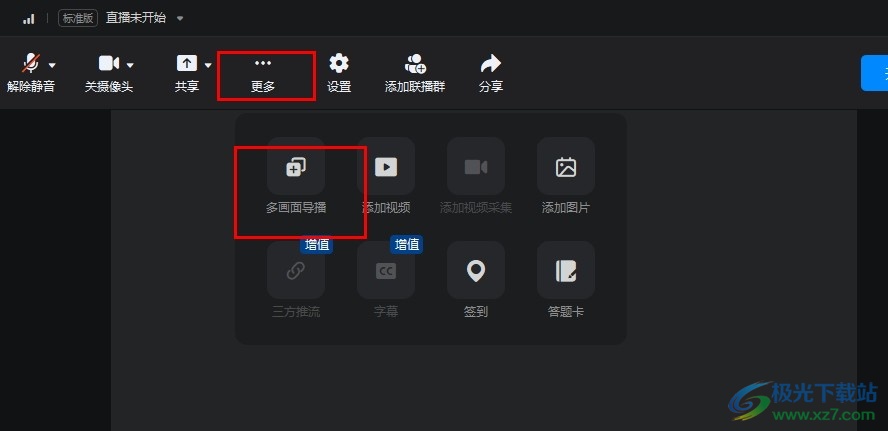
方法步驟
1、第一步,我們點(diǎn)擊打開(kāi)釘釘軟件之后,再在釘釘?shù)南㈨?yè)面中打開(kāi)需要一個(gè)群聊,進(jìn)入群聊頁(yè)面
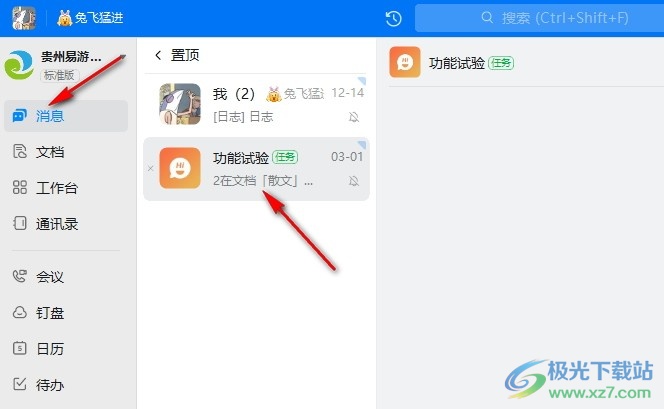
2、第二步,在群聊頁(yè)面的工具欄中我們找到“電視機(jī)”圖標(biāo),點(diǎn)擊打開(kāi)該圖標(biāo),然后在菜單列表中打開(kāi)立即直播選項(xiàng)
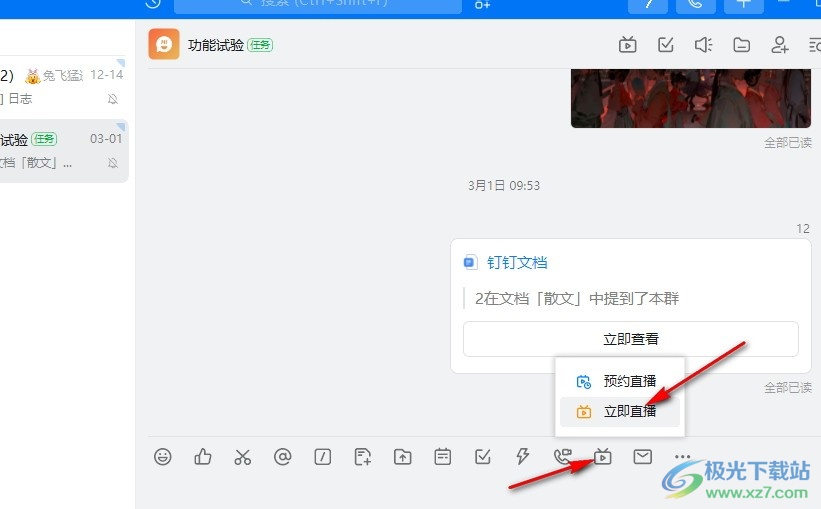
3、第三步,打開(kāi)直播間之后,我們?cè)陧?yè)面上方的工具欄中找到“更多”選項(xiàng),點(diǎn)擊打開(kāi)該選項(xiàng)
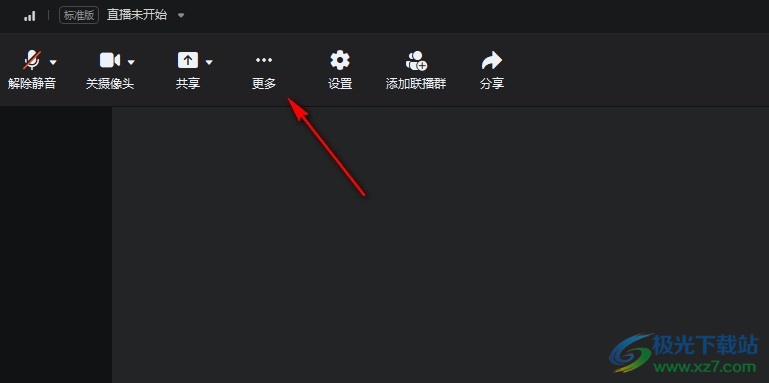
4、第四步,打開(kāi)“更多”選項(xiàng)之后,我們?cè)谙吕斜碇姓业健岸喈嬅鎸?dǎo)播”選項(xiàng),點(diǎn)擊打開(kāi)該選項(xiàng)
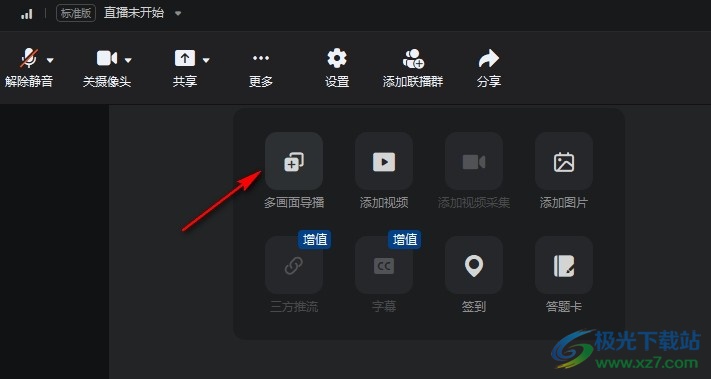
5、第五步,打開(kāi)“多畫面導(dǎo)播”選項(xiàng)之后,我們就能在左側(cè)添加多個(gè)畫面并且進(jìn)行畫面切換了
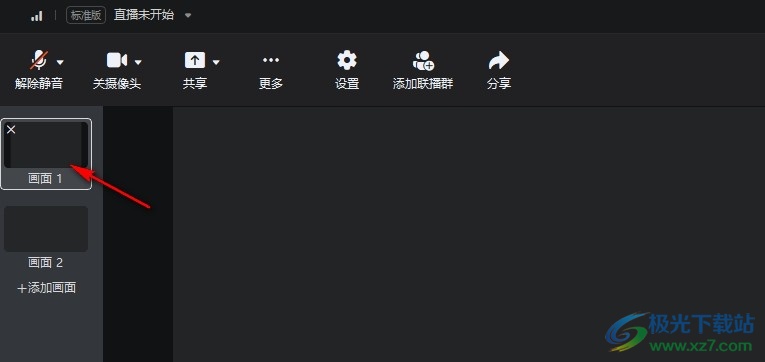
以上就是小編整理總結(jié)出的關(guān)于釘釘直播開(kāi)啟多畫面導(dǎo)播功能的方法,我們進(jìn)入釘釘?shù)娜毫捻?yè)面,然后點(diǎn)擊立即直播選項(xiàng),接著在直播間的工具欄中我們找到“更多”選項(xiàng),點(diǎn)擊打開(kāi)該選項(xiàng),接著在“更多”的下拉列表中點(diǎn)擊打開(kāi)“多畫面導(dǎo)播”選項(xiàng)即可,感興趣的小伙伴快去試試吧。
相關(guān)推薦
相關(guān)下載
熱門閱覽
- 1百度網(wǎng)盤分享密碼暴力破解方法,怎么破解百度網(wǎng)盤加密鏈接
- 2keyshot6破解安裝步驟-keyshot6破解安裝教程
- 3apktool手機(jī)版使用教程-apktool使用方法
- 4mac版steam怎么設(shè)置中文 steam mac版設(shè)置中文教程
- 5抖音推薦怎么設(shè)置頁(yè)面?抖音推薦界面重新設(shè)置教程
- 6電腦怎么開(kāi)啟VT 如何開(kāi)啟VT的詳細(xì)教程!
- 7掌上英雄聯(lián)盟怎么注銷賬號(hào)?掌上英雄聯(lián)盟怎么退出登錄
- 8rar文件怎么打開(kāi)?如何打開(kāi)rar格式文件
- 9掌上wegame怎么查別人戰(zhàn)績(jī)?掌上wegame怎么看別人英雄聯(lián)盟戰(zhàn)績(jī)
- 10qq郵箱格式怎么寫?qq郵箱格式是什么樣的以及注冊(cè)英文郵箱的方法
- 11怎么安裝會(huì)聲會(huì)影x7?會(huì)聲會(huì)影x7安裝教程
- 12Word文檔中輕松實(shí)現(xiàn)兩行對(duì)齊?word文檔兩行文字怎么對(duì)齊?
最新排行
- 1騰訊視頻電腦版用手機(jī)號(hào)登錄的方法教程
- 2dev c++設(shè)置語(yǔ)法高亮的教程
- 3淘寶微信支付在哪里
- 4WPS PPT將圖片一次性插入到不同幻燈片中的方法
- 5微信自動(dòng)扣費(fèi)業(yè)務(wù)在哪里關(guān)閉
- 6微信實(shí)名認(rèn)證在哪里改
- 7微信支付密碼在哪里修改
- 8黑神話悟空配置要求
- 9網(wǎng)易云音樂(lè)教師節(jié)活動(dòng)一年免會(huì)員2024
- 10淘寶怎么用微信支付
- 11百度網(wǎng)盤分享密碼暴力破解方法,怎么破解百度網(wǎng)盤加密鏈接
- 12赤兔圖片轉(zhuǎn)換器將圖片旋轉(zhuǎn)270度方法

網(wǎng)友評(píng)論